Mise à jour ePub Livres et Sync PDF par iBooks
Jun 21, 2024 • Déposé à: Conseils pour différentes versions iOS • Des solutions éprouvées
L'iOS 9.3 d'Apple est enfin disponible, et apporte tout un tas d'améliorations qui rendront certainement votre iPhone ou iPad tellement plus utile qu'un simple appareil. Comme toutes les autres mises à jour iOS disponibles, son obtention est gratuite, ce qui fait que des millions d'utilisateurs Apple à travers le monde vont essayer de la télécharger dans les prochains jours.
Et comme pour toutes les autres mises à jour, elle est accompagnée d'un certain nombre de problèmes. Vous en rencontrez peut-être déjà une partie, et vous avez peut-être seulement entendu parler des autres. Rassurez-vous toutefois, ces problèmes mineurs peuvent être réglés facilement. Donc si vous êtes prêt à passer à iOS 9.3, voici quelques-unes des nouvelles fonctionnalités améliorées dont vous profiterez bientôt.
Il s'agit d'une fonctionnalités sympa, qui est très chère aux lecteurs. Grâce à la nouvelle appli iCloud Drive, vous n'aurez pas besoin de Dropbox pour gérer et visualiser vos fichiers PDF. Cela rend également la gestion et la visualisation d'ePub d'autant plus facile. Dans ce post, nous allons examiner en détail cette fonctionnalité, et comment elle peut vous aider à mettre à jour les livres ePub sur iOS 9.3.
- Partie 1 : iCloud pour iBooks obtient la synchronisation des PDF sur iOS 9.3
- Partie 2 : Comment accéder aux fichiers ePub et PDF
- Partie 3 : Comment ajouter des objets à la nouvelle fonctionnalité de synchronisation
- Partie 4 : Trucs et astuces supplémentaires
- Partie 5 : Activer iCloud Drive
Partie 1 : iCloud pour iBooks obtient la synchronisation des PDF sur iOS 9.3
Le nouvel iOS 9.3 permet aux utilisateurs de synchroniser ePub, les livres d'auteur iBooks, et maintenant les PDF avec iBooks et iCloud. Cela rend non seulement la lecture sur votre appareil plus facile, mais cela rend également l'accès à votre contenu sur tous vos appareils plus facile.
Vous remarquerez que la première fois que vous lancez iOS 9.3, on vous demandera de configurer la synchronisation iCloud. Cela activera cette nouvelle fonctionnalité sympa, même si vous aurez peut-être besoin d'activer iCloud Drive.
Pour activer iCloud Drive, allez dans Réglages, iCloud sur votre iPad ou iPhone, ou dans Préférences Système, iCloud sur votre Mac. Une fois qu'iCloud Drive est activé, vous verrez ceci en ouvrant iBooks sur votre appareil iOS.
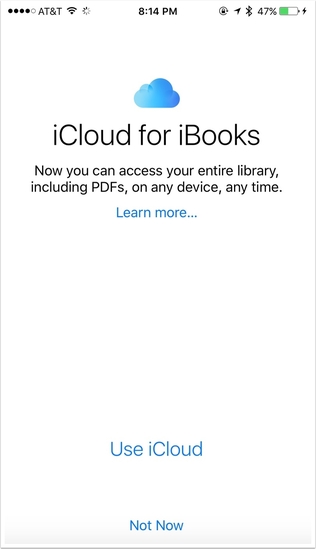
Voici ce que vous verrez en ouvrant iBooks sur votre Mac.
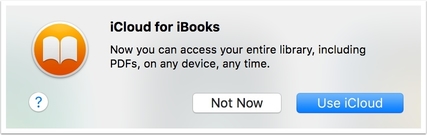
L'activation de cette fonctionnalité signifie que tous les fichiers ePub et PDF que vous ajoutez à iBooks seront disponibles sur tous vos appareils, via iCloud.
Partie 2 : Comment accéder aux fichiers ePub et PDF
Pour les lecteurs, c'est une super fonctionnalité car elle permet de garder ses livres près de soi plus facilement. Vous devez juste installer iCloud pour que toute la synchronisation de vos livres se passe, et vous pourrez facilement y accéder depuis l'un ou l'autre de vos appareils.
To access the books whether ePub or PDF on your iPhone or iPad, simply tap on the menu “All Books” at the top of the App.
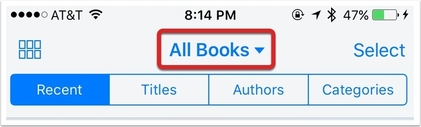
La prochaine étape consiste à choisir simplement où seront vos livres. Vous pouvez soit choisir "Tous les livres" (où ils se trouvent tous), soit si vous le voulez, une collection particulière, que vous pouvez choisir soit dans "Livres", "Livres audio", ou "PDF"
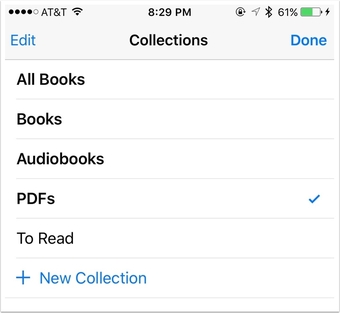
Il y a différentes façons d'accéder à vos collections, que ce soit des PDF ou des ePub sur votre Mac. La plus facile reste de cliquer sur l'onglet "Collection", puis de choisir parmi la liste dans le menu latéral. Vous pouvez alors choisir entre "Tous", "Livres" ou "PDF".
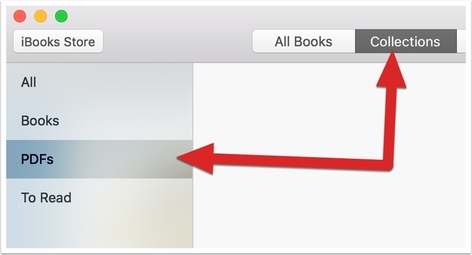
Partie 3 : Comment ajouter des objets à la nouvelle fonctionnalité de synchronisation
Nous sommes maintenant certains que vous êtes plus que prêts à faire grossir votre collection de livres. Si vous vous demandez comment ajouter des fichiers ePub ou PDF à cette nouvelle fonctionnalité, ne vous interrogez plus. Sur votre iPhone ou iPad, vous pouvez utiliser la feuille de partage pour ajouter les fichiers sur iBooks. Le plus simple est d'utiliser l'option email vers iBooks.
Etape 1 : Ouvrez le fichier ePub ou PDF, puis tapotez sur la flèche de partage

Etape 2 : Là, utilisez la feuille de partage pour choisir "Copier vers iBooks"
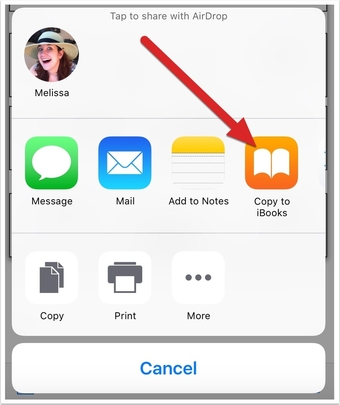
Si vous utilisez un Mac, l'ajout de fichiers ePub ou PDF est aussi simple que de faire glisser-déposer les fichiers où vous voulez.
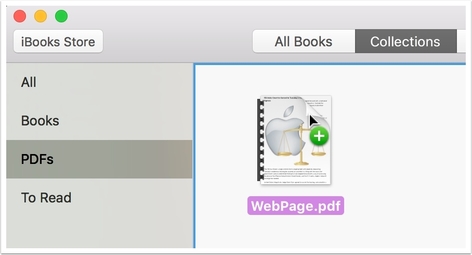
Partie 4 : Trucs et astuces supplémentaires
Vous remarquerez également que vous disposez de plusieurs options pour vos fichiers ePub et PDF. Vous pouvez les réarranger sur votre iPhone ou iPad en tapotant sur le bouton "Sélectionner". C'est utile quand vous pouvez visualiser une collection.
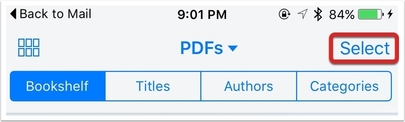
Vous aurez également plus d'options, pour supprimer ou déplacer les fichiers. Il vous suffit de tapoter sur l'icône des trois points alignés, puis de faire glisser les objets pour les ranger.
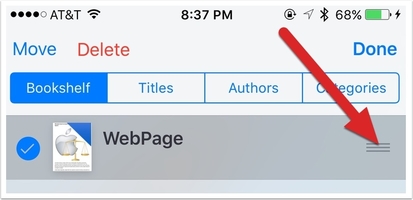
Partie 5 : Activer iCloud Drive
Comme nous l'avons dit plus haut, vous ne pourrez profiter de toutes ces fonctionnalités que si vous avez iCloud Drive. Cette nouvelle appli vous permet de synchroniser non seulement vos fichiers ePub et PDF, mais également un tas d'autres fichiers. Mais le mieux reste sûrement qu'il vous permet de visualiser et d'ouvrir facilement les fichiers sur votre Drive en utilisant l'appli adéquate.
Suivez ces étapes simples pour activer iCloud Drive
Etape 1 : Allez dans Réglages, iCloud, iCloud Drive
Etape 2 : Activez le bouton appelé "Afficher sur l'écran d'accueil"
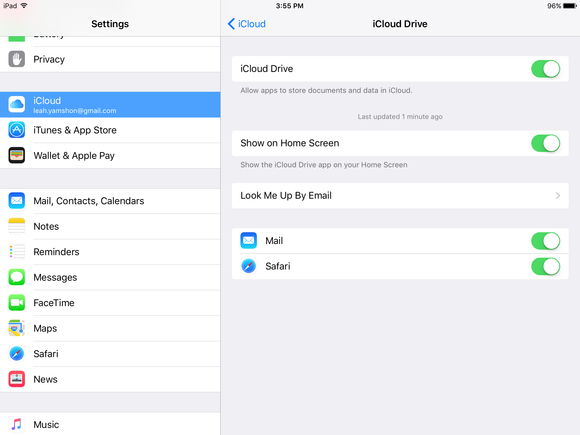
Vous pourrez voir ou ne pas voir l'appli iCloud Drive sur votre appareil après l'avoir mis à jour vers iOS 9.3. En faisant cette opération, vous ferez en sorte qu'elle soit toujours visible sur votre appareil.
Et voilà. Un guide complet pour mettre à jour vos livres ePub sur iOS 9.3. Il faut reconnaître qu'Apple déçoit rarement, et que la nouvelle mise à jour vers iOS 9.3 en est la preuve. Elle comporte certes quelques problèmes, mais les avantages pèsent beaucoup plus lourd que ces problèmes simples, et faciles à régler. Ne les laissez pas vous empêcher de profiter de vos livres ePub et de vos fichiers PDF.
Vous Aimerez Aussi
Problèmes d'iPhone
- Problèmes de stockage d'iPhone
- 1. Bloqué sur le logo Apple, stockage plein
- 2. Effacer les paramètres de contenu ne fonctionne pas
- 3. iPhone qui ralentit
- 4. iPhone qui fonctionne lentement
- Problèmes de mise à jour d'iPhone
- 1. iPhone gelé pendant la mise à jour iOS
- 2. iPhone bloqué sur la recherche de mise à jour
- 3. Échec de la mise à jour cellulaire de l'iPhone
- 4. Échec de la mise à jour logicielle de l'iPhone
- 5. iPhone bloqué sur la demande de mise à jour
- 6. Erreur de mise à jour de l'iPhone 1110
- 7. iPhone bloqué sur la vérification de la mise à jour
- 8. L'iPhone ne se met pas à jour
- 9. Mises à jour de sécurité pour iPhone et iPad
- 10. Mettre à jour l'iPhone avec/sans iTunes
- Problèmes de médias d'iPhone
- 1. Chanson Apple Music non disponible
- 2. Problème d'écho sur l'iPhone
- 3. Problèmes de sonnerie de l'iPhone
- 4. La musique ne se joue pas sur l'iPhone
- 5. Problèmes de volume de l'iPhone
- Problèmes de son d'iPhone
- 1. Pas de son sur YouTube
- 2. Problème de microphone sur l'iPhone
- 3. Tester le microphone de l'iPhone
- 4. Pas de son dans les écouteurs sur l'iPhone
- 5. Pas de son dans les jeux sur l'iPhone
- 6. Pas de son sur l'iPhone
- 7. Pas de son lors de l'enregistrement de l'écran de l'iPhone
- Problèmes d'appel d'iPhone
- 1. Pas de son lors des appels sur l'iPhone
- 2. Problème de coupure d'appels sur l'iPhone
- 3. Problème d'app
- Problèmes de caméra iPhone
- 1. Caméra iPhone noire
- 2. Caméra iPhone ne fonctionne pas
- 3. Caméra frontale iPhone ne fonctionne pas
- 4. Caméra TrueDepth ne fonctionne pas
- Problèmes de réseau iPhone
- 1. iPhone désactivé, connectez-vous à iTunes
- 2. Problèmes de synchronisation de l'iPhone
- 3. L'iPhone se déconnecte constamment du Wifi
- 4. L'ordinateur ne reconnaît pas l'iPhone
- 5. L'iPhone est bloqué sur "Connectez-vous à iTunes"
- 6. iTunes ne détecte pas votre iPhone
- 7. Déconnexion Bluetooth de l'iPhone
- 8. Apple CarPlay se déconnecte constamment
- Autres problèmes iPhone
- ● Gérer/transférer/récupérer des données
- ● Déverrouiller l'écran/activer/verrouiller FRP
- ● Résoudre la plupart des problèmes iOS et Android
- Réparer maintenant Réparer maintenant Réparer maintenant




Blandine Moreau
staff Editor